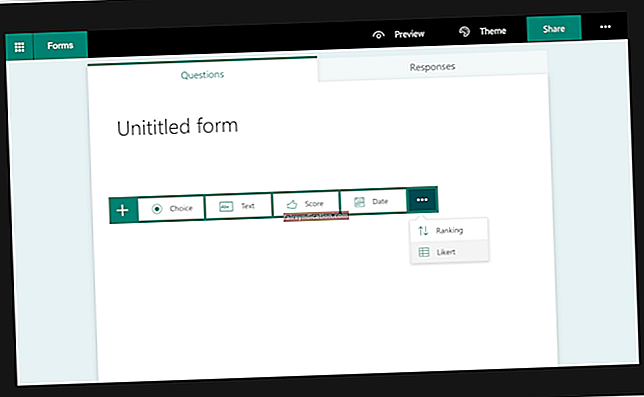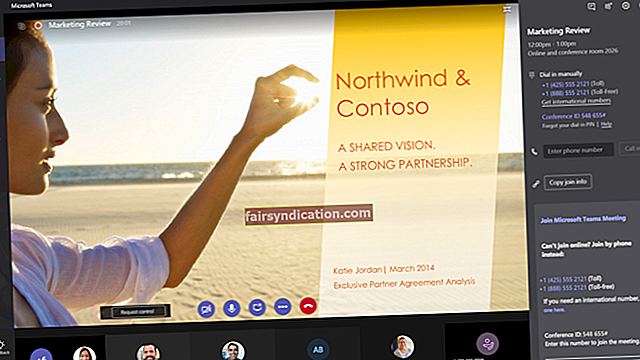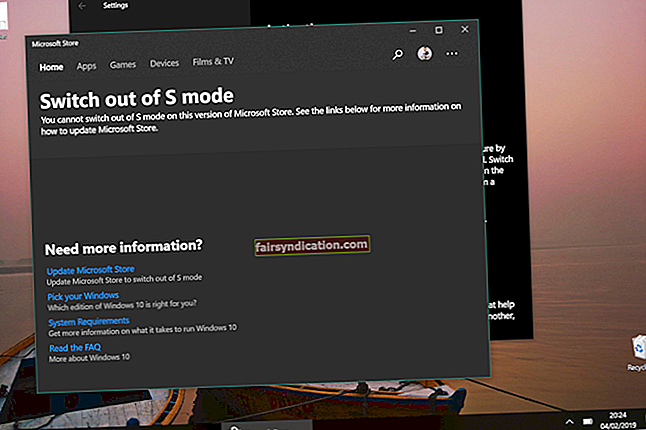आपको एक त्रुटि संदेश के साथ प्रस्तुत किया गया है जो कहता है, "आपका कनेक्शन निजी नहीं है। हो सकता है कि हमलावर domain_name.com, NET::ERR_CERT_WEAK_SIGNATURE_ALGORITHM से आपकी जानकारी चुराने का प्रयास कर रहे हों" यह त्रुटि तब हुई जब आपने अपने Google Chrome ब्राउज़र का उपयोग करके किसी साइट तक पहुंचने का प्रयास किया।
आपने ब्राउज़र को पुनः लोड करने का प्रयास किया होगा, लेकिन समस्या बनी रहती है।
यदि आप इसे कई साइटों के साथ अनुभव कर रहे हैं, तो आप अकेले नहीं हैं। कई उपयोगकर्ताओं ने इस मुद्दे की सूचना दी है। अच्छी खबर यह है कि इससे छुटकारा पाने के लिए आप कई चीजें कर सकते हैं।
NET::ERR_CERT_WEAK_SIGNATURE_ALGORITHM त्रुटि का क्या कारण है?
त्रुटि तब होती है जब आपका ब्राउज़र सर्वर के एसएसएल प्रमाणपत्र को सत्यापित नहीं कर सकता है।
चेतावनी प्रदर्शित होने के तीन कारण हैं:
- आपके कंप्यूटर और सर्वर के बीच कोई सुरक्षित SSL कनेक्शन नहीं है।
- हालांकि सर्वर के पास एक SSL प्रमाणपत्र है, जो आपके निजी डेटा की सुरक्षा के लिए है, आपका ब्राउज़र इसे पहचानने में विफल रहा है क्योंकि यह किसी विश्वसनीय संगठन द्वारा जारी नहीं किया गया था। लोकप्रिय ब्राउज़र केवल विश्वसनीय स्रोत द्वारा जारी किए गए प्रमाणपत्रों को ही पहचानते हैं।
- SSL प्रमाणपत्र ठीक से कॉन्फ़िगर नहीं किया गया है, समाप्त हो गया है, या उस डोमेन से संबंधित नहीं है जिसे आप देखने का प्रयास कर रहे हैं।
समस्या को कैसे ठीक करें
इससे पहले कि हम सुधारों को प्रस्तुत करने के लिए आगे बढ़ें, आपको पहले यह सुनिश्चित करना होगा कि समस्या आपकी ओर से नहीं है।
यह निर्धारित करने के लिए आपको क्या करना है कि गलती आपके कंप्यूटर, आपके इंटरनेट कनेक्शन या सर्वर से है या नहीं:
- उसी इंटरनेट कनेक्शन का उपयोग करते हुए, किसी अन्य कंप्यूटर पर वेबसाइट खोलने का प्रयास करें। यदि यह सफलतापूर्वक हो जाता है, तो इसका मतलब है कि समस्या आपके प्राथमिक कंप्यूटर से है।
- हालाँकि, यदि आपके द्वारा किसी अन्य कंप्यूटर का उपयोग करने के बाद भी समस्या बनी रहती है, तो किसी भिन्न इंटरनेट कनेक्शन का उपयोग करें और वेबसाइट को फिर से खोलने का प्रयास करें। यदि यह सफलतापूर्वक लोड हो जाता है, तो इसका मतलब है कि समस्या आपके नेटवर्क से है न कि आपके उपकरणों से।
- यदि आपने बिना किसी सकारात्मक परिणाम के साइट तक पहुँचने का प्रयास करने के लिए विभिन्न नेटवर्क और विभिन्न कंप्यूटरों का उपयोग किया है, तो इसका मतलब है कि समस्या सर्वर से है। यदि ऐसा है, तो वेबसाइट को सूचित करने के अलावा आप इसके बारे में कुछ नहीं कर सकते हैं ताकि वे अपनी ओर से समस्या को ठीक कर सकें।
यदि उपरोक्त जाँचों का प्रयास करने के बाद, आपको पता चलता है कि समस्या आपकी ओर से है, तो आगे बढ़ें और निम्नलिखित सुधारों को लागू करें:
- एसएसएल स्थिति साफ़ करें
- अपनी एंटी-मैलवेयर और सुरक्षा सेवाओं को अस्थायी रूप से अक्षम करें
- अपना नेटवर्क कॉन्फ़िगरेशन रीसेट करें
- अपना ब्राउज़िंग डेटा साफ़ करें
- सुरक्षा चेतावनी को बायपास करें
आइए इसे सही करें:
फिक्स 1: एसएसएल स्थिति साफ़ करें
एसएसएल कनेक्शन स्थापित करते समय, आपका कंप्यूटर आपके डेटा को स्थानांतरित करना शुरू करने से पहले सत्यापन के लिए सर्वर से डिजिटल प्रमाणपत्र की एक प्रति का अनुरोध करता है। इस प्रक्रिया को कई बार दोहराने से बचने के लिए, यह एसएसएल स्थिति को सहेजता है ताकि इसे अगली बार स्थानीय रूप से पुनः प्राप्त किया जा सके।
SSL प्रमाणपत्र कैश में कोई समस्या होने पर "आपका कनेक्शन निजी नहीं है" त्रुटि उत्पन्न हो सकती है। इसे साफ़ करने से समस्या को हल करने में मदद मिल सकती है।
ऐसा करने के लिए इन आसान चरणों का पालन करें:
- रन डायलॉग लाने के लिए, अपने कीबोर्ड पर विंडोज लोगो की + आर शॉर्टकट दबाएं।
- टेक्स्ट बॉक्स में inetcpl.cpl टाइप या कॉपी और पेस्ट करें और अपने कीबोर्ड पर एंटर दबाएं या ओके बटन पर क्लिक करें।
- खुलने वाले इंटरनेट गुण बॉक्स पर, सामग्री टैब पर जाएं और SSL स्थिति साफ़ करें बटन पर क्लिक करें।
- अप्लाई बटन पर क्लिक करें और ओके पर क्लिक करें यदि कोई कन्फर्मेशन प्रॉम्प्ट पॉप अप होता है।
- इंटरनेट गुण बॉक्स से बाहर निकलने के लिए ओके बटन पर क्लिक करें।
- अपने कंप्यूटर को पुनरारंभ।
- Chrome लॉन्च करें और यह देखने के लिए कि कोई सुरक्षित कनेक्शन सफल होगा या नहीं, वेबसाइट पर फिर से पहुंचने का प्रयास करें।
फिक्स 2: अपनी एंटी-मैलवेयर और सुरक्षा सेवाओं को अस्थायी रूप से अक्षम करें
कुछ उपयोगकर्ता इसे प्रयास करने के पहले समाधान के रूप में सुझा सकते हैं। लेकिन अपने एंटीवायरस प्रोग्राम और फ़ायरवॉल सुरक्षा को अक्षम करना अक्सर उचित नहीं होता है, खासकर यदि आप अनिश्चित हैं कि जिस साइट पर आप जाने का प्रयास कर रहे हैं उस पर भरोसा किया जा सकता है।
हालाँकि, ऐसा हो सकता है कि आपके एंटीवायरस सॉफ़्टवेयर की इंटरनेट सुरक्षा सेटिंग्स आपके वेब ब्राउज़र में हस्तक्षेप कर रही हों और आपके सामने आने वाली समस्या का कारण बन रही हों।
सॉफ़्टवेयर खोलें और इन सेटिंग्स को अक्षम करें यदि आप उनका पता लगा सकते हैं। आप अपने विशेष एंटीवायरस के लिए ऐसा करने के निर्देश देख सकते हैं। बाद में, देखें कि क्या आप साइट को सफलतापूर्वक लोड कर सकते हैं।
यदि त्रुटि बनी रहती है, तो एंटीवायरस प्रोग्राम और फ़ायरवॉल को पूरी तरह से अक्षम कर दें, अपने कंप्यूटर को पुनरारंभ करें और फिर साइट को फिर से लोड करने का प्रयास करें। यदि इससे समस्या का समाधान हो जाता है, तो सलाह के लिए अपने विक्रेता से संपर्क करें या कोई भिन्न एंटीवायरस प्रोग्राम स्थापित करने पर विचार करें।
ध्यान दें: अपने कंप्यूटर और निजी डेटा को मैलवेयर से बचाने के लिए जो ईमेल लिंक और अटैचमेंट, डाउनलोड की गई फ़ाइलों और अविश्वसनीय वेबसाइटों के माध्यम से आपके सिस्टम में प्रवेश कर सकते हैं, आज ही Auslogics Anti-Malware प्राप्त करें। टूल को आपके मुख्य एंटीवायरस में हस्तक्षेप न करने के लिए डिज़ाइन किया गया है और यह आपके पीसी पर मौजूद दुर्भावनापूर्ण वस्तुओं का पता लगा सकता है और जल्दी से छुटकारा पा सकता है। यह उन लोगों को भी पकड़ सकता है और समाप्त कर सकता है जिन्हें आपका मौजूदा एंटीवायरस पहचानने में विफल हो सकता है।
फिक्स 3: अपना नेटवर्क कॉन्फ़िगरेशन रीसेट करें
हो सकता है कि आपका ब्राउज़र आपके नेटवर्क कॉन्फ़िगरेशन में समस्याओं के कारण सुरक्षित कनेक्शन स्थापित करने में असमर्थ हो। इसे रीसेट करने से समस्या का समाधान हो सकता है। इसे प्राप्त करने के लिए नीचे दिए गए आसान चरणों का पालन करें:
- स्टार्ट मेन्यू में जाएं।
- सर्च बार में CMD टाइप करें।
- खोज परिणामों से कमांड प्रॉम्प्ट पर राइट-क्लिक करें और चुनें व्यवस्थापक के रूप में चलाएं.
- खुलने वाली एलिवेटेड कमांड प्रॉम्प्ट विंडो में, नीचे सूचीबद्ध पंक्तियों को कॉपी और पेस्ट करें। अगले पर जाने से पहले इसे निष्पादित करने के लिए प्रत्येक के बाद एंटर दबाएं:
- ipconfig /flushdns
- ipconfig /नवीनीकरण
- ipconfig /registerdns
- नेटश इंट आईपी सेट डीएनएस
- नेटश विंसॉक रीसेट
ध्यान दें: सुनिश्चित करें कि जब आप एलिवेटेड कमांड प्रॉम्प्ट विंडो में उपरोक्त कमांड दर्ज करते हैं तो आप बुलेट पॉइंट नहीं जोड़ते हैं।
- अपने कंप्यूटर को पुनरारंभ।
इन चरणों को पूरा करने के बाद, अपना ब्राउज़र लॉन्च करें और जांचें कि साइट बिना किसी समस्या के लोड होगी या नहीं।
फिक्स 4: अपना ब्राउज़िंग डेटा साफ़ करें
यदि आप किसी अन्य कंप्यूटर का उपयोग करते हैं तो वेबसाइट खुलती है, हो सकता है कि समस्या आपके ब्राउज़र में हो। आप अपना ब्राउज़िंग डेटा साफ़ करके इसे ठीक कर सकते हैं। यह किसी भी दोषपूर्ण फाइल को हटा देगा जो आपके ब्राउज़र में निहित हो सकती है और समस्या पैदा कर सकती है।
इससे पहले कि आप ऐसा करने के लिए आगे बढ़ें, ध्यान रखें कि इसका तात्पर्य आपके पासवर्ड, कैश्ड इमेज और फाइलों को मिटाना, डाउनलोड इतिहास आदि से है।
Google Chrome पर ब्राउज़र डेटा साफ़ करने का तरीका यहां दिया गया है:
- ब्राउज़र लॉन्च करें।
- क्रोम: // सेटिंग्स को URL बार में टाइप या कॉपी और पेस्ट करें और ब्राउजर सेटिंग्स को खोलने के लिए एंटर दबाएं।
- पृष्ठ के नीचे स्क्रॉल करें और "उन्नत" ड्रॉप-डाउन पर क्लिक करें।
- bottom के तल पर गोपनीयता और सुरक्षा श्रेणी, आपको "ब्राउज़िंग डेटा साफ़ करें" मिलेगा। इस पर क्लिक करें।
ध्यान दें: वैकल्पिक रूप से, आप चरण 2 से 4 को छोड़ सकते हैं और अपने कीबोर्ड पर बस Ctrl + Shift + Delete दबा सकते हैं। यह आपको सीधे "ब्राउज़िंग डेटा साफ़ करें" मेनू पर ले जाएगा।
- "उन्नत" टैब पर क्लिक करें और समय सीमा के तहत "सभी समय" चुनें।
- उन आइटम्स के चेकबॉक्स को चिह्नित करें जिन्हें आप साफ़ करना चाहते हैं (हमारा सुझाव है कि आप सभी आइटमों को चिह्नित करें) और फिर डेटा साफ़ करें बटन पर क्लिक करें।
इस सुधार को पूरा करने के बाद, अपने ब्राउज़र को पुनरारंभ करें और साइट को फिर से एक्सेस करने का प्रयास करें। देखें कि क्या समस्या हल हो गई है। यदि यह बनी रहती है, तो अपने डेटा का बैकअप लेने के बाद क्रोम को फिर से स्थापित करने या इसे रीसेट करने पर विचार करें।
फिक्स 5: सुरक्षा चेतावनी को बायपास करें
आपको इसे अंतिम उपाय के रूप में करना चाहिए क्योंकि यह आपके कंप्यूटर की सुरक्षा से समझौता कर सकता है। केवल तभी आगे बढ़ें जब आप पूरी तरह से सुनिश्चित हों कि जिस साइट को आप लोड करने का प्रयास कर रहे हैं उस पर भरोसा किया जा सकता है और उसमें कोई दुर्भावनापूर्ण तत्व नहीं है। कुछ ज्ञात साइटों के पास एक अच्छा SSL प्रमाणपत्र नहीं हो सकता है।
सुरक्षा चेतावनी को बायपास करने के लिए इन चरणों का पालन करें:
- वेबसाइट पर जाएँ।
- एक बार त्रुटि संदेश प्रदर्शित होने के बाद, उन्नत> example.com पर आगे बढ़ें (असुरक्षित) पर क्लिक करें।
अब आपको वेबसाइट पर पुनः निर्देशित किया जाएगा, और आप इसकी सामग्री तक पहुंच सकेंगे।
इससे पहले कि आप सुरक्षा चेतावनी को दरकिनार करने पर विचार करें, आप निम्न युक्तियों को आज़माना चाहेंगे और देख सकते हैं कि उनमें से कोई आपके लिए काम करेगा या नहीं:
- अपने डिवाइस की तिथि और समय सेटिंग जांचें। उन्हें समायोजित और पुन: समायोजित करने से क्रोम कुछ जांच करने के लिए प्रेरित होगा जो त्रुटि को हल करने में मदद कर सकता है।
- कुछ क्रोम एक्सटेंशन हो सकते हैं जो समस्या का कारण बन सकते हैं। अपने एक्सटेंशन को अक्षम करने से समस्या का समाधान करने में सहायता मिल सकती है.
- मैलवेयर के लिए अपने कंप्यूटर को स्कैन करें। हम अनुशंसा करते हैं कि आप इसके लिए Auslogics Anti-Malware का उपयोग करें।
- यदि आप न केवल एक वेबसाइट पर इस समस्या का सामना कर रहे हैं, तो हो सकता है कि आपके कंप्यूटर पर कुछ सॉफ़्टवेयर स्थापित हो जो हस्तक्षेप कर रहा हो। यह जानने के लिए, अधिक विवरण देखने के लिए NET::ERR_CERT_WEAK_SIGNATURE_ALGORITHM त्रुटि पर क्लिक करें। "जारीकर्ता" के तहत सूचीबद्ध वस्तु शायद अपराधी है। इसे अनइंस्टॉल करें और वेबसाइट को फिर से एक्सेस करने का प्रयास करें।
- यदि आपके पास कई उपकरणों पर क्रोम ब्राउज़र है और उन सभी पर एक ही खाते में साइन इन हैं, तो त्रुटि तब हो सकती है जब ब्राउज़र खराब डेटा समन्वयित कर रहा हो। इसे ठीक करने के लिए, अपना क्रोम ब्राउज़र लॉन्च करें। प्रकार क्रोम://सेटिंग्स/सिंकसेटअप URL बार में और एंटर दबाएं। एक बार पृष्ठ पर, सिंक को बंद करने के लिए आगे बढ़ें और देखें कि क्या इससे समस्या ठीक हो जाती है।
- यदि आप उबंटू ऑपरेटिंग सिस्टम का उपयोग कर रहे हैं, तो अपने टर्मिनल पर निम्न कमांड निष्पादित करें: sudo apt-libnss3-1d स्थापित करें.
हमें उम्मीद है कि यहां प्रस्तुत समाधान त्रुटि को ठीक करने में उपयोगी साबित हुए हैं।
कृपया नीचे दिए गए अनुभाग में एक टिप्पणी छोड़ने के लिए स्वतंत्र महसूस करें यदि आपके पास कोई टिप्पणी या अन्य सुझाव हैं।
हमें आपसे सुनना अच्छा लगेगा।